8 būdai, kaip įjungti arba išjungti spausdinimo rinkinio paslaugą
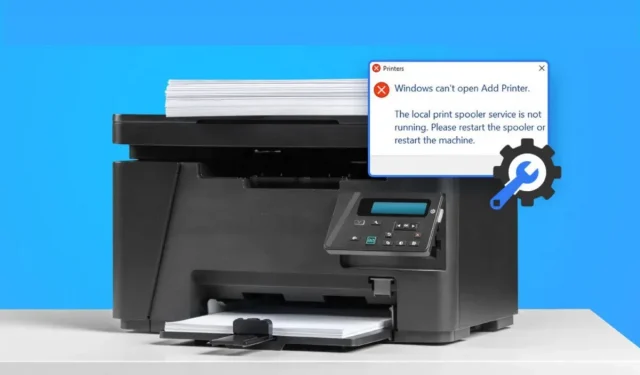
Galimi „Windows“ trūkumai nenustoja mūsų stebinti. Vienas gaus pleistrą, o kitas atsiras iš niekur. Vienas iš tokių trūkumų yra naujausias spausdintuvo trūkumas, taip pat žinomas kaip spausdinimo ritės klaida.
Jei dažnai gaunate klaidos pranešimus, pvz., „Spausdinimo spolerio klaida“ arba „Nepavyko prisijungti prie spausdintuvo“, galite išjungti ir iš naujo įjungti spausdinimo kaupimo paslaugą, kad sužinotumėte, ar ji išsprendžia problemą.
Tačiau „PrintNightmare“ problema šiuo metu suteikia „Windows“ naudotojams dar vieną priežastį sustabdyti spausdinimo rinkinio paslaugą. Sužinokite, kaip įjungti arba išjungti spausdinimo rinkinio paslaugą, atlikdami šiuos paprastus veiksmus.
Kas yra PrintNightmare?
„Microsoft“ teigė, kad „PrintNightmare“ pažeidžiamumas gali paveikti visas „Windows“ versijas. Tačiau yra paprastas būdas apsaugoti sistemą nuo šios problemos.
„Microsoft“ išleido pataisą, kad išspręstų problemą. Greitai buvo išsiaiškinta, kad įsilaužėliai gali įdiegti programas, modifikuoti jūsų duomenis arba sukurti paskyras su SISTEMOS prieiga, naudodamiesi spausdinimo kaupimo paslauga, kad paleistų kenkėjišką kodą.
„Microsoft“ teigimu, nuotolinio kodo vykdymo pažeidžiamumas atsiranda, kai „Windows Print Spooler“ paslauga per klaidą atlieka operacijas su padidintais failais, patvirtindama šį teiginį.
Jei „Microsoft“ neišleis tinkamo įrankio, prasminga išjungti spausdinimo rinkinį. Šiame straipsnyje paaiškinsime, kaip išjungti spausdinimo rinkinį, kad galėtumėte apsaugoti kompiuterį nuo naujausio PrintNightmare CVE-2021-36598 pažeidžiamumo.
Norėdami atsisiųsti šias karštąsias pataisas, įsitikinkite, kad naudojate naujausius „Windows“ naujinimus, atsisiųstus kaip naujausias karštąsias pataisas. Jei išjungsite šią funkciją, negalėsite nieko spausdinti ar siųsti faksu iš savo Windows kompiuterio.
Kaip rasti spausdinimo rinkinį sistemoje „Windows 10“?
Per paslaugos administravimo sąsają galite sustabdyti šią paslaugą. Pagal numatytuosius nustatymus paslaugų administravimo sąsaja yra abėcėlės tvarka. Galite pakeisti kai kurių programų paslaugų įjungimo arba išjungimo tvarką.
Eikite į užduočių tvarkytuvę ir spustelėkite užduočių juostą laikydami nuspaudę klavišą Ctrl, kad pamatytumėte, ar paslauga aktyvi.
Skirtuke Paslaugos suraskite Spooler. Jei norite paleisti iš naujo, turite jį spustelėti, jei jis rodo „Sustabdytas“. Be to, turėsite tiesiogiai atnaujinti paslaugą. Kai ką nors atidarius arba pakartotinai siunčiant į spausdintuvą, jo būsena taip pat gali pasikeisti.
Galite sustabdyti spausdinimo kaupimo paslaugos pradžią naudojant GUI. Dukart spustelėkite įrašą ir paslaugų lango meniu pasirinkite Stabdyti.
Paspauskite klaviatūros mygtuką „s“, kad pamatytumėte parinktis, prasidedančias raide s, jei ji nerodoma. Laikykite nuspaudę klavišą Ctrl, spustelėkite paslaugą ir pasirinkite Stabdyti, jei norima parinktis nerodoma. Visi dokumentai, laukiantys, kol bus spausdinami, bus atšaukti, kaip ir spausdinimo paslauga.
Kaip išvalyti ir iš naujo nustatyti spausdinimo ritę?
Galite išvalyti ir iš naujo nustatyti spausdinimo kaupimo paslaugą, jei kyla problemų jas taisant. Ši parinktis pasiekiama valdymo skydelyje. Jei visa kita nepavyksta, pabandykite iš naujo įdiegti spausdintuvą ir iš naujo paleisti kompiuterį. „Windows 10“ spausdinimo sferos paslaugą galima greitai išvalyti ir nustatyti iš naujo.
Reikalinga prieiga prie rinkinio aplanko ir administratoriaus teisių. Prisijungę naudodami administratoriaus paskyrą paleiskite komandų eilutę, tada paspauskite Ctrl spustelėdami spausdinimo rinkinio paslaugą.
Kad būtų galima naudotis spausdinimo kaupimo paslauga, gali reikėti pasirinkti „Įgalinti išplėstines parinktis“. Iš naujo paleisdami kompiuterį galėsite spausdinti.
Kaip sužinoti, ar naudojama spausdinimo sfera?
Yra keletas būdų, kaip nustatyti, ar „Windows 10“ naudoja spausdinimo rinkinį. Norėdami pradėti, spustelėkite mygtuką Pradėti, tada kontekstiniame meniu pasirinkite Vykdyti, kad paleistumėte užduočių tvarkyklę.
Jei paslauga pažymėta kaip „Sustabdyta“, ją reikia paleisti iš naujo. Tada pasirinkite skirtuką „Paslaugos“ ir raskite „Print Spooler“. Jei ne, ištrynę kompiuterį iš registro galite rankiniu būdu paleisti iš naujo.
Atidarymo paslaugos leidžia pagrindiniame ekrane rasti spausdinimo rinkinio paslaugą. Galite pasirinkti, ar jį įjungti, nes jis pateikiamas vidurinėje srityje. Laikykite nuspaudę klavišą Ctrl, spustelėkite paslaugą ir pasirinkite Pradėti arba Sustabdyti, kad ją paleistumėte iš naujo.
Galite lengvai pasiekti spausdinimo eilę kontekstiniame meniu pasirinkę „Atidaryti eilę“, dešiniuoju pelės mygtuku spustelėję spausdintuvo logotipą kairiajame lange.
Kodėl mano spausdintuvas nuolat kaupia ritę?
Jūsų spausdintuvas gali ir toliau spausdinti ritę, bet nespausdinti dėl įvairių priežasčių. Pirmosios problemos priežastis gali būti senos arba prastos kokybės spausdintuvo tvarkyklės. Norėdami išspręsti problemą, naudokite tvarkyklės naujinimo įrankį, pvz., Driver Easy, arba atnaujinkite tvarkykles rankiniu būdu. Ši programinė įranga automatiškai atpažins jūsų nustatymus ir nekels rizikos įdiegti netinkamą tvarkyklę.
Ar turėčiau išjungti spausdinimo rinkinį?
„Microsoft“ neseniai atskleidė rimtą „Windows Print Spooler“ paslaugos pažeidžiamumą, dėl kurio įsilaužėliams gali būti suteikta jūsų asmeninė informacija. Problemos sprendimas apima spausdinimo rinkinio paslaugos išjungimą, nors dėl to kyla spausdinimo problemų.
Tačiau svarbu atsiminti, kad šis sprendimas taikomas tik ribotą laiką. Nors visada turėtumėte paleisti naujausius „Windows“ saugos naujinimus ir naudoti visus galimus pataisymus, neturėtumėte išjungti spausdinimo kaupimo paslaugos, nebent esate tikri, kad įvykdyti visi spausdinimo reikalavimai.
Kaip įjungti arba išjungti spausdinimo rinkinio paslaugą
Kaip išjungti spausdinimo rinkinio paslaugą „Windows 10“.
- Iš programėlės Paslaugos
- Grupės strategijos redaktoriaus naudojimas
- Iš sistemos konfigūracijos
- „PowerShell“ naudojimas
- Per komandinę eilutę
1. Iš programėlės Paslaugos
Atminkite, kad negalėsite spausdinti ar siųsti faksogramų iš savo kompiuterio, jei spausdinimo sferos paslauga išjungta prieš ją išjungiant. Jei norite ką nors spausdinti ar siųsti faksu, turite iš naujo suaktyvinti paslaugą.
- Prisijunkite
services.mscpaspausdami Win + R. Paspaudus Enter, turėtų atsidaryti paslaugų skydelis. - Slinkdami paslaugų sąrašu žemyn raskite „Print Spooler“.
- Paleisties tipas turi būti pakeistas į Išjungtas dukart spustelėjus Print Spooler.
- Tada turite sustabdyti paslaugą, jei ji veikia jūsų kompiuteryje. Pasirinkite Paslaugos nutraukimas, tada spustelėkite Gerai, kad priimtumėte pakeitimus ir išeitumėte.
2. Grupės strategijos redaktoriaus naudojimas
Naudodami grupės strategijos rengyklę, „Windows 10 Pro“ arba „Windows 10 Enterprise“ vartotojai gali pakeisti spausdinimo rinkinio rinkinį. Jei naudojate „Windows 10 Home“, pereikite prie kito metodo.
- Pažeidžiamumo negalima išnaudoti, jei išjungtas spausdinimo kaupiklio paslaugos protokolas.
- Kai paspausite Win + R, įveskite
gpedit.msc. Kai įvesite tekstą, atsidarys vietinės grupės strategijos redaktorius.
- Kompiuterio konfigūracija > Administravimo šablonai > Spausdintuvai pasiekiami kairiojoje srityje.
- Dešinėje srityje ieškokite parinkties „Leisti spausdinimo spooliui priimti kliento ryšius“.
- Pasirinkite nustatymą antrą kartą. Būsena turėtų būti pakeista iš Nekonfigūruota į Išjungta.
- Norėdami pritaikyti pakeitimus ir tęsti, pasirinkite Taikyti ir Gerai.
3. Iš sistemos konfigūracijos
- Prisijunkite
msconfigpaspausdami Win + R. Paspauskite Enter, kad pradėtumėte sistemos sąranką.
- Patikrinkite skirtuką Paslaugos, ar nėra spausdinimo ritės, eidami ten.
- Norėdami išjungti spausdinimo rinkinio paslaugą, išvalykite šalia jos esantį langelį.
- Spustelėkite Gerai, kad išsaugotumėte pakeitimus ir išeitumėte.
- Turite iš naujo paleisti kompiuterį, kad užbaigtumėte procesą, nes ši procedūra išjungia paslaugą, bet nesustabdo jos, jei ji šiuo metu sistemoje aktyvi.
4. PowerShell naudojimas
Kaip ir kiti du metodai, „PowerShell“ metodas taip pat išjungia paslaugą. Naudodami šį metodą galite išjungti paslaugą neprarasdami galimybės spausdinti ar siųsti faksogramas.
- Pasirinkite Windows PowerShell paspausdami Win + X. (Administratorius).
- Vykdykite šias instrukcijas:
Stop-Service -Name Spooler -Force
Set-Service -Name Spooler -StartupType išjungtas
- Jei jūsų kompiuteryje jau aktyvus spausdinimo rinkinio procesas, pirmoji komanda jį užbaigia. Ši komanda sustabdo paslaugos automatinį paleidimą ateityje ir ją išjungia.
- Uždarykite „PowerShell“.
5. Per komandinę eilutę
Galite sustabdyti spausdinimo rinkinį naudodami įprastą komandų eilutę. Tačiau tai bus veiksminga tik siekiant užkirsti kelią spausdinimo rinkinio paslaugai, kol neprisijungsite.
Kitą kartą iš naujo paleidus kompiuterį, bus suaktyvinta spausdinimo kaupimo paslauga, nes ji nustatyta paleisti automatiškai.
cmdPaieškos juostoje įveskite „ “, pasirinkite „Vykdyti kaip administratorių“, kad atidarytumėte komandų eilutę. Tai atidarys padidintą komandų eilutę.- Paleiskite paslaugą, pirmiausia komandų eilutės lange įvesdami toliau pateiktą komandą.
tinklo paleidimo spooler
- Paleidę komandą, galite naudoti šį valdiklį, kad sustabdytumėte spausdinimo kaupimo paslaugą.
tinklo sustabdymo spooler
Paslauga bus sustabdyta, kol kompiuteris bus išjungtas ir paleistas iš naujo. Jei norite visam laikui išjungti spausdinimo rinkinį, galite naudoti bet kurį iš aukščiau pateiktų sprendimų.
Kaip įjungti „Windows Print Spooler“ paslaugą?
Tam tikru momentu gali tekti iš naujo paleisti spausdinimo rinkinio paslaugą. Norėdami užbaigti spausdinimo projektą ar dėl bet kokios kitos priežasties. Vykdykite toliau pateiktas instrukcijas, kad įjungtumėte spausdinimo rinkinio paslaugą.
Tiesioginis paleidimas iš naujo įgalins spausdinimo rinkinį, kai jį išjungsite per komandinę eilutę. Be to, norint suaktyvinti programą kompiuteryje, galima naudoti žymės langelį Sistemos konfigūracija šalia Print Spooler.
- Naudokite grupės strategijos rengyklę
- Naudokite „Windows Service“ programą
- Naudokite Windows PowerShell
1. Naudokite grupės strategijos rengyklę
- Paleiskite vietinės grupės strategijos rengyklę savo kompiuteryje naudodami langą Vykdyti. Tada skiltyje Kompiuterio konfigūracija > Administravimo šablonai pasirinkite Spausdintuvai.
- Laikykite nuspaudę klavišą Ctrl ir dešinėje srityje spustelėkite „Leisti spausdinimo spooliui priimti kliento ryšius“.
- Pasirinkite „Nekonfigūruota“, kai pasirodys langas „Leisti spausdinimo kaupikliui priimti kliento ryšius“, tada spustelėkite „Taikyti“ ir „Gerai“, kad išsaugotumėte pakeitimus.
- Vietos grupės strategijos redaktorius turi būti uždarytas. Jūsų kompiuterio grupės strategijos rengyklė nebeleis išjungti spausdinimo rinkinio.
2. Naudokite „Windows Service“ programą
- Paslaugų programą galite paleisti įvesdami „
services.msc“ lauke Vykdyti. Norėdami pasiekti paslaugų programos dialogo langą Ypatybės, spustelėkite Spausdinimo spooler, laikydami nuspaudę klavišą Ctrl. - Tęskite spausdinimo kaupimo paslaugą spustelėdami mygtuką Pradėti, paleisties tipą pakeisdami į Automatinis iš Išjungta ir spustelėdami Pradėti.
- Norėdami išsaugoti pakeitimus, pasirinkite Gerai ir Taikyti.
3. Naudokite Windows PowerShell
Toliau nurodytos komandos turėtų būti apdorojamos po vieną terminale, kai administratoriui paleidžiate Windows PowerShell.
Set-Service -Name Spooler -StartupType Automatic
Pradėti – paslauga – vardų kaupiklis
Spausdinimo rinkinys bus nustatytas taip, kad jis pradėtų veikti automatiškai, o aukščiau pateiktos komandos taip pat paleis paslaugą už jus.
Paskutinės mintys
Jei įsilaužėliai ir įsibrovėliai gauna prieigą prie vartotojo kompiuterio, PrintNightmare pažeidžiamumas gali tapti košmaru. Galite apsisaugoti nuo spausdinimo rinkinio pažeidžiamumo išjungę spausdinimo rinkinį.
Taip pat rekomenduojama išjungti šią paslaugą, jei nenaudojate spausdintuvo ir nieko nespausdinate „Microsoft Windows“ kompiuteryje. Jūsų kompiuteris bus apsaugotas nuo atakų dėl spausdintuvo pažeidžiamumo, jei išjungsite spausdinimo rinkinį.
DUK
Kas yra spausdinimo rinkinio paslauga?
Kiekvienam dalyvaujančiam kompiuteriui leisdama veikti kaip spausdinimo paslaugų sistemos spausdinimo klientas, administracinis klientas arba spausdinimo serveris, spausdinimo kaupimo paslauga veikia kaip spausdinimo klientas ir spausdinimo serveris.
Kas nutiks, jei išjungsiu spausdinimo rinkinio paslaugą?
Jei spausdinimo rinkinio paslauga neįjungta, sistema negalės spausdinti. Galite jį įjungti, kai to prireiks, pvz., prieš pat pradėdami naują spausdinimo užduotį įrenginyje, ir vėl išjungti, kai baigsite.
Ar turėčiau išjungti spausdinimo rinkinio paslaugą?
Išjungti spausdinimo kaupimo paslaugą būtina, nes jūsų kompiuteris yra atnaujintas. Jei grupės strategijos parametro pakeisti nepavyksta (pavyzdžiui, jei naudojate „Windows 10 Home“), galite visiškai sustabdyti „Print Spooler“ paslaugą savo kompiuteryje naudodami „Windows Services“ sąsają.
Kaip iš naujo nustatyti spausdinimo ritę?
– Bėgimą galima pasirinkti paspaudus mygtuką „Pradėti“. – Įveskite, kad sustabdytumėte spausdinimo rinkinį, komandų eilutėje įvedę net stop spooler. – Įveskite, kad paleistumėte spausdinimo rinkinį, kai komandų eilutėje įvedate net.


Parašykite komentarą